以前ロリポップ!
![]() のエコノミープランで、プラグイン「SQLite Integration」を利用してSQLiteでWordPressを動かしていました。
のエコノミープランで、プラグイン「SQLite Integration」を利用してSQLiteでWordPressを動かしていました。
しかし「SQLite Integration」が配信停止となっていたため、これを機にMySQLへ移行しました。また、2023年9月現在はSQLiteでWordPressを動かせません。
その時に思った疑問とその答え、遭遇したエラーと解決法の備忘録です。
移行作業の手順
簡単に移行手順とサイトの情報です。
サイトの情報
- 使用サーバーはロリポップ!

- 画像が多い
- 1日10PV以下
移行前
- ロリポップ!のエコノミープラン
- サイトアドレスは「ドメイン.com」
- WordPressアドレスは「ドメイン.com/wp_old/」
移行後
- ロリポップ!のライトプラン
- サイトアドレスは「ドメイン.com」
- WordPressアドレスは「ドメイン.com/wp_new/」
移行手順
- 新しく「wp_new」というサブディレクトリを作成
- 「wp_new」ディレクトリにWordPressをインストール
- 新しく設置したWordPressにデータを移行
- 移行前のサイトアドレス「ドメイン.com」を「ドメイン.com/wp_old/」へ変更
- 移行後のサイトアドレスを「ドメイン.com」へ変更
移行作業前に疑問に思った事と、その答え
プラン変更したらSQLiteで動かしてるWordPressは止まらないか?

プランを変更してもちゃんと動きます!
ロリポップ!
![]() のエコノミープランからライトプランへ変更した瞬間に、SQLiteで動かしているWordPressが止まったりしないかな?サイトが表示されなくならないかな?と不安になり、検索しまくったのですが答えが見つからず。
のエコノミープランからライトプランへ変更した瞬間に、SQLiteで動かしているWordPressが止まったりしないかな?サイトが表示されなくならないかな?と不安になり、検索しまくったのですが答えが見つからず。
ロリポップ!公式サイトを隅々まで読み返していたところご利用料金一覧ページに、SQLiteはすべてのプランで利用できるという記載がありました。
SQLiteで動かしてたWordPressもライトプランでちゃんと動きました。
SQLiteとMySQL両方でWordPressを動かして大丈夫?

自分の環境ではちゃんと動いてます。
PV数が少ないのもあると思いますが、特に問題なく動きました。特にサイトが重くなるようなこともないです。
2つ同時に動かして重くなるようなサイトやブログは、そもそもSQLiteで動かすことに耐えられない気がします。
遭遇したエラーとその対処法
エクスポートしたxmlファイルがインポートできない
SQLiteで動かしてたWordPressからエクスポートしたxmlファイルを、新しく設置したWordPressへインポートしようとした際、エラーが出てインポート出来ませんした。
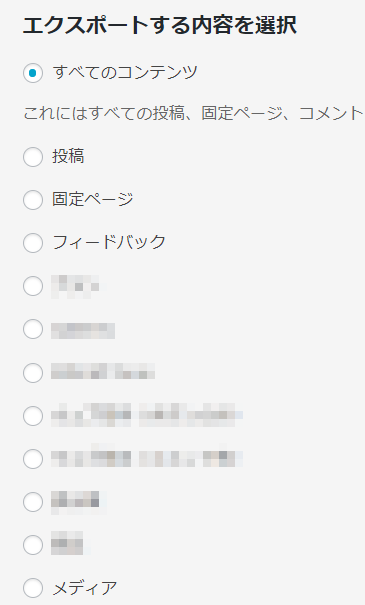
エクスポートするときに「すべてのコンテンツ」を選ぶと思うのですが、「すべてのコンテンツ」ではなく「投稿」や「個別ページ」など一項目ずつエクスポートすると、うまくインポート出来ました。

ちなみに原因は特定できませんでした…。
サイトアドレスを変更した後、サイトは表示されるが投稿が出来ない

サイトは表示されるのに、投稿が出来ない!
移行後のサイトアドレスを「ドメイン.com/wp_new/」から「ドメイン.com」へ変更した時に、正常にサイトは表示されたのですが、新しく投稿しようとすると記事がWordPressに保存できないエラーが出ました。
また、以前投稿した記事を修正しようとしたらデータが破損しアクセスも出来なくなってしまいました。
固定ページも同様のエラー。
なぜか管理画面からメディアのアップロードや、設定の変更は出来たのですが…(ちゃんとサイトに反映される。)
以前同様のエラーに遭遇した時はキャッシュを消すと正常に動いたのですが、今回はキャッシュを消しても解消されませんでした。
キャッシュの他にcookieの削除をしたところ、正常に動きました。

サイトアドレスの変更をしたら、まずテスト投稿しましょう。
ギャラリー機能のキャプションが表示されなくなった

キャプションが全部消えた!?
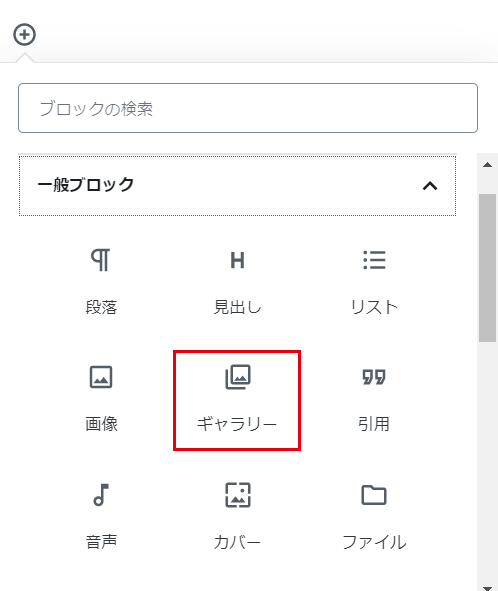
WordPressのギャラリー機能を使っていたのですが、ギャラリーに付けていたキャプションがすべて表示されていませんでした。
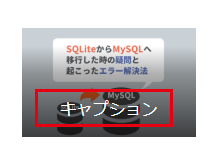
白い文字で「キャプション」と書かれている部分がすべて表示されず、画像のみが表示されている状態でした。
メディアのライブラリから画像情報を見ると、キャプションはちゃんと入力されている状態のようです。

結論としては、ギャラリーと記事を更新すると直ります。
以下、ギャラリーの更新手順です。
キャプションが表示されていないギャラリーの「メディアライブラリ」をクリックし、「ギャラリーを編集」をクリックしてください。
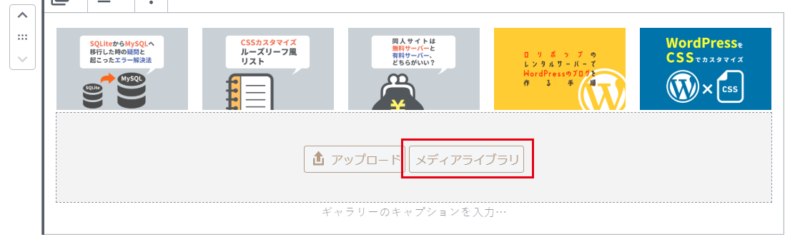
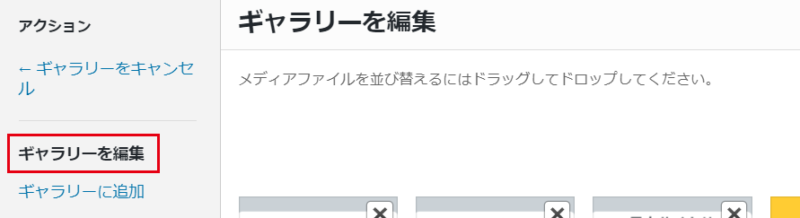
「ギャラリーを編集」をクリックすると画像のデータが読み込まれるので、そのまま右下の「ギャラリーを更新」をクリックしてください。画像を読み込むだけで、変更などはしなくてOKです。
そして、ギャラリーがある記事(固定ページ)を更新したら、キャプションが表示されるようになります。



